פרסומת
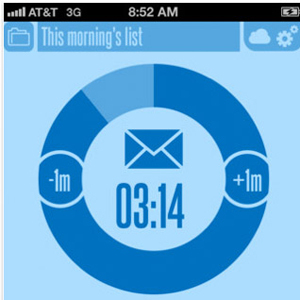 לעניות דעתי, הטכנולוגיה צריכה לחסוך לנו זמן ולהפוך את ביצוע הדברים ליעילים יותר, אבל אני כל הזמן נתקל באנשים שאינם כאלה באמצעות הכלים והתכונות, למשל האייפון שלהם, שיכולים להפחית את משך הזמן והטרחה הנדרשת לביצוע משימות או מדי יום שגרות. למעשה, התירוץ שאני נותן לקניית אייפון הוא שזה יצרנית כסף עבורי. זה בעצם חוסך לי זמן, וכך כסף.
לעניות דעתי, הטכנולוגיה צריכה לחסוך לנו זמן ולהפוך את ביצוע הדברים ליעילים יותר, אבל אני כל הזמן נתקל באנשים שאינם כאלה באמצעות הכלים והתכונות, למשל האייפון שלהם, שיכולים להפחית את משך הזמן והטרחה הנדרשת לביצוע משימות או מדי יום שגרות. למעשה, התירוץ שאני נותן לקניית אייפון הוא שזה יצרנית כסף עבורי. זה בעצם חוסך לי זמן, וכך כסף.
להלן כמה כלים, תכונות ואפליקציות בהן אני משתמש כדי לחסוך זמן או הטרחה בביצוע משימות שגרתיות. רשימה זו מיועדת למשתמשים שאינם חשמליים של ה- iPhone - משתמשים שעדיין לא מגדירים אזעקות באייפון, אינם יודעים להשתמש בתכתיב הקולי המובנה או להכין רשימת תזכורות. עבור המשתמשים המנוסים שלך באייפון, אני מקווה שתשתף אותנו באפליקציות והרעיונות השימושיים שלך לחיסכון בזמן.
הגדר טיימרים מרובים
השתמש באפליקציית השעון כדי להגדיר התראות מרובות עבור כמעט כל פעם בפעילות יומיומית רגישה שאתה צריך לבצע. האם אתה צריך לעזוב את הבית בזמן מדויק כדי לעבוד או להוריד את ילדיך בבית הספר? הגדר אזעקה לזה. ניתן לתייג ולכבות את ההתראות כאשר אתה זקוק להן.
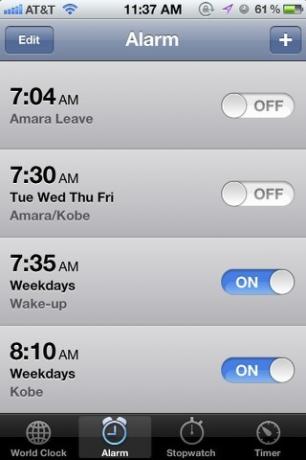
שמור רשימת הזמנות למסעדה
בדרך כלל פריטי האוכל במסעדה שאתה מזמין למשפחתך אינם משתנים משבוע לשבוע, אז מדוע לא לשמור רשימה סטנדרטית של פריטים אלה באפליקציית ה- iPhone של ה- iPhone. ניתן להעתיק, לשלוח בדואר אלקטרוני או להדפיס את הרשימה שלך בקלות עבור בן משפחה אחר כדי לבצע הזמנות.
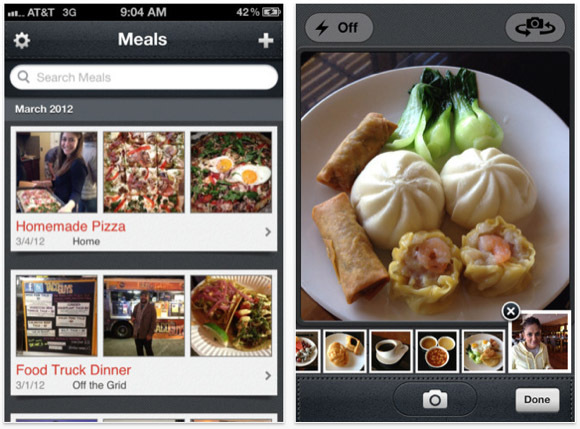
כמו כן, אם אתה הולך למסעדה בפעם הראשונה ומזמין ארוחה שאתה באמת אוהב, צלם אותה עם האייפון שלך ושמור אותה לתמיכה תומכת אפליקציית הערות (אפליקציית ה- Notes המובנית אינה מאפשרת להוסיף תמונות), או להשתמש באפליקציית Foods המעוצבת באלגנטיות של Evernote (בחינם) כדי לשמור רשימה ציורית של האהוב עליך. ארוחות.
שמור אפליקציית מתכון
מצד שני, אם אתם ומשפחתכם יוצאים לאכול יותר מדי, מצאו והשתמשו באפליקציית מתכונים באייפון שלכם, ושמרו רשימה של לפחות 15 ארוחות שתוכלו לבחור בהן ולתכנן אותה לשבוע. ה 250,000+ מתכונים האפליקציה היא התחלה טובה אחת עם. יש עוד עשרות.
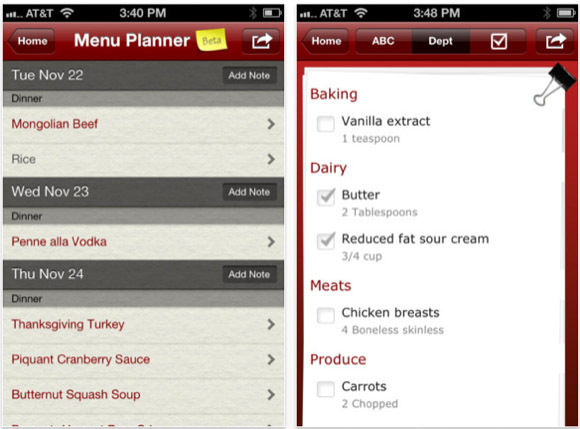
יישום הערות במעגן שלך
שמור אפליקציית הערות במעגן או בדף הבית של ה- iPhone שלך כך שתוכל לגשת אליו במהירות. עם המכשיר הנייד שלך שימושי, אין טעם לשמור שאריות ניירות או לאתר עט לכתוב איתו. אני אוהב להשתמש בטיוטות, מכיוון שהוא יוצר מסמך חדש בכל פעם שהאפליקציה מושקת, והוא מספק רשימה של אפליקציות ומקומות אחרים אליהם אוכל לשמור הערות מהירות.
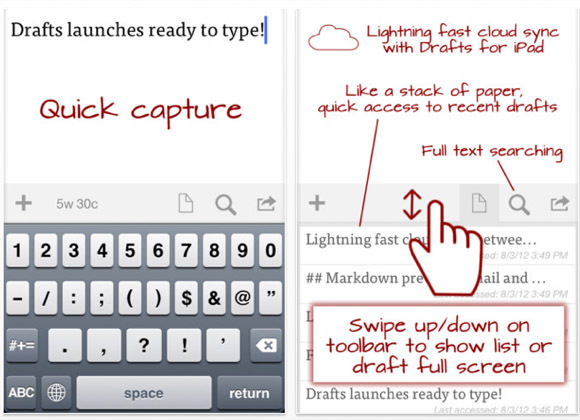
שמור כרטיסי ביקור באייפון שלך
אני שומר את מה שאני מכנה תיקייה מהירה של אפליקציות במעגן של האייפון שלי. זה כולל אפליקציה בשם CardFlick שמכילה את כרטיס הביקור הדיגיטלי שלי. בלחיצה אחת, אני יכול לשלוף את הכרטיס הזה ולשלוח אותו בדוא"ל. אני משתמש גם במנהל כרטיסים ($ 0.99) בכדי ללכוד וגישה לכרטיסי ביקור של נייר, שנזרקו למגירת השולחן במשרד שלי.
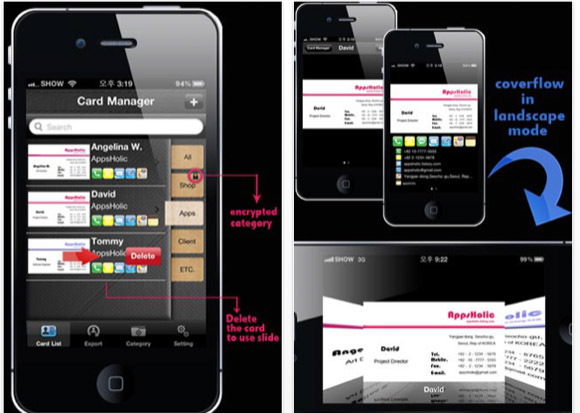
בכל פעם שאני משתתף ברשתות חברתיות או באירועים בהם אוכל לפגוש אנשים שאני רוצה להישאר איתם בקשר, אני אוהב להשתמש באפליקציית הלו של Evernote. זה קצת באגי, אז אני לא יכול להמליץ עליו לחלוטין, אבל אני אוהב את זה מכיוון שכשאני אוסף מידע ליצירת קשר של מישהו באפליקציה, הוא שולח אוטומטית לאותו אדם את פרטי הקשר המוגדרים מראש שלי. האפליקציה כוללת פיצ'ר לחיתוך תמונות של איש הקשר שלך, אבל אני לא משתמש בה, מכיוון שזה מרגיש מוזר לבקש לצלם תמונה של מישהו כשאתה בקושי מכיר אותם.
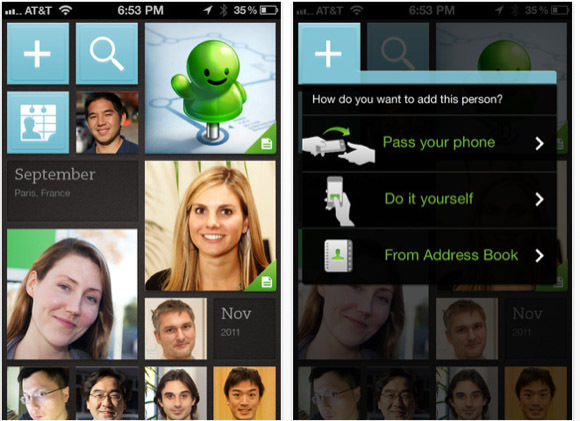
הוסף את רישיון הנהיגה שלך לאייפון שלך
השתמש באפליקציה מהירה וחוסכת זמן, הנקראת PeekIt כדי להעלות תמונה של רישיון הנהיגה שלך או כל תמונה שאתה צריך להציג במהירות. השימוש ב- PeekIt פירושו שלא תצטרך לחפש תמונה באפליקציית ספריית התמונות שלך. בלחיצה אחת התמונה שלך מוגדרת מראש פשוט מופיעה.
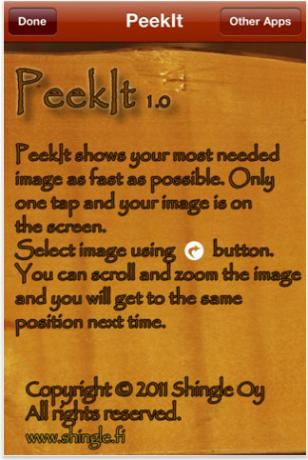
השתמש בכלי הדיקטציה
הפסיקו לבזבז זמן מנקר במקלדת האייפון הקטנה, ולמדו להשתמש בתכונה המובנית של דיוק קולי לטקסט. אתה פשוט מקיש על סמל המיקרופון ומכתיב את הטקסט שלך כשאתה רוצה להכתיב טקסט, נניח באפליקציית ההודעה. תכונה זו היא חלק מהעדכון החדש של אריות ההרים, והעבודה אומרת דרך. ראה המאמר שלי כיצד להכתיב כתיבה במחשב האישי שלך: הכתבה של אפל לעומת DragonDictateבמשך זמן רב אם רצית או היית צריך להשתמש בתוכנית הכתבה לדיבור לטקסט ב- Mac שלך, הבחירות היחידות שלך היו MacSpeech Dictate (כעת מבוטל) ו- DragonDictate של Nuance. אבל עם שחרורו של הר ... קרא עוד כיצד להשתמש בזה.
מצא את האייפון שלי
אם לא התקנת את Apple מצא את האייפון שלי היישום עדיין, זה כנראה אומר שאתה מבזבז המון זמן בחיפוש אחר הטלפון שלך ברחבי הבית. התקן אפליקציה זו באייפון שלך ותוכל לשלוח אליה הודעת אזעקה מהמחשב שלך כדי לאתר אותה. זה כמו שמישהו יתקשר לטלפון שלך כדי שתוכל למצוא אותו בספה או במכונית שלך במקום בו השארת אותו לאחרונה. זה יכול גם לעזור מאוד כאשר הטלפון שלך באמת אבוד או גנוב כיצד לעקוב אחר איתור האייפון שלך באמצעות שירותי מיקוםאתה יכול לעקוב אחר ה- iPhone שלך ולשתף או למצוא את מיקומו באמצעות התכונה שירותי מיקום של iPhone. אנו מראים לך איך. קרא עוד .
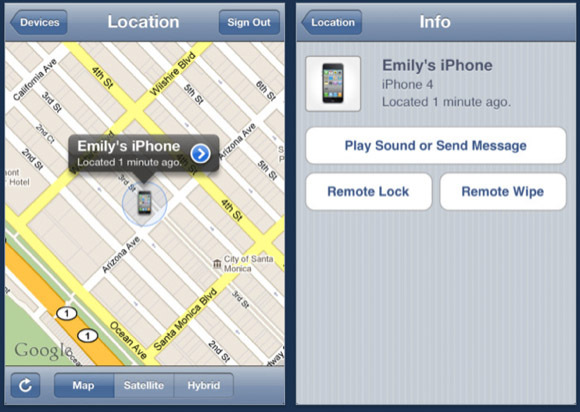
שמור דפי אינטרנט מועדפים כאפליקציות
אם אתה משתמש באייפון שלך כדי לבקר באתרים מועדפים, כמו MUO, פתח את האתר באפליקציית הספארי של האייפון שלך, הקש על כפתור השיתוף ובחר הוסף למסך הבית. עכשיו בכל פעם שתצטרך לעבור לאתר זה, פשוט לחץ על "האפליקציה" בדף הבית שלך.
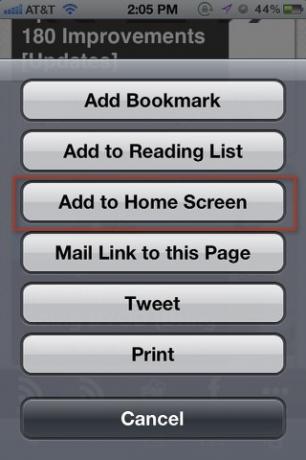
השתמש במספר דפדפני אינטרנט
באופן דומה, אם אתה משתמש באייפון שלך לגלישה באתרי אינטרנט שונים הגישה לעתים קרובות, הורד אחד או שניים דפדפני אינטרנט נוספים והשתמש באחד, נניח עבור אתרי האינטרנט שלך הקשורים לעבודה, ואחד אחר עבור האינטרנט האישי שלך גלישה. באמצעות יותר מדפדפן אינטרנט אחד, אתה יכול לחסוך זמן בחיפוש סימניות והקלדת דפי אינטרנט שהגישה אליהם לעתים קרובות.
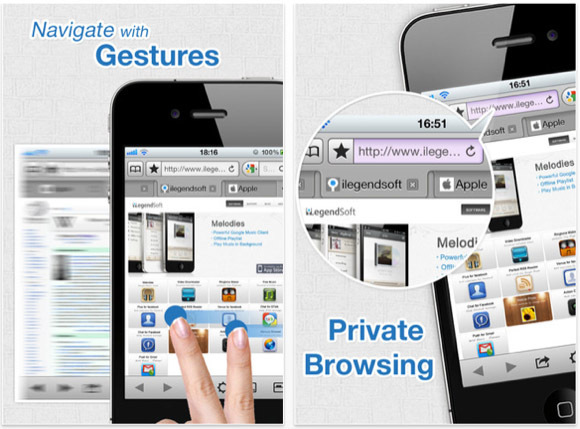
יש עשרות אפליקציות לדפדפן אינטרנט להורדה בחינם. > דפדפן האינטרנט של מרקורי הוא התחלה טובה עם.
השתמש בטיימר בלחיצה אחת
השעון המובנה של ה- iPhone כולל פונקציית טיימר, אך אינך יכול להגדיר איתו טיימרים מרובים. השתמש באפליקציה כמו טיימר כדי לשמור ולגשת לזמנים שנקבעו מראש - למשל, 10, 20, 30 דקות. בעזרת טיימר פשוט הקש על פתיחת האפליקציה ובחר טיימר מוגדר מראש, או טיימר מרובה.
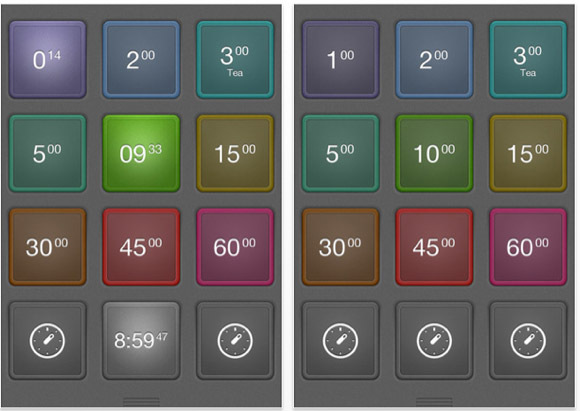
השתמש במנהל המשימות
אם אתה באמת צריך להישאר ממוקד ולקבל מספר משימות שגרתי שמתבצע על בסיס קבוע, אפליקציה הנקראת 30/30 ($ 0.99) עשויה להועיל לך. 30/30 מאפשרת להגדיר מראש מספר משימות ולהקצות לכל אחת מהן טיימר. אתה לוחץ על כפתור ההתחלה ותקבל אזעקה בסוף כל משימות מתוזמנות.
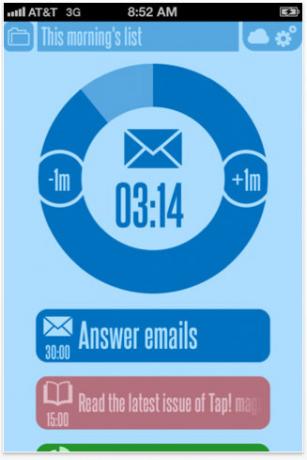
השתמש באפליקציית רשימה ייעודית
יצירה וגישה של רשימות יכולות להיות חוסכות זמן אדירות כאשר למשל מתכוננים לטיול, מצגת, זרימת עבודה, אירועים וכו '. אני משתמש רשימת ספרים למטרה זו, אך תוכלו באותה מידה להשתמש באפליקציית התזכורות המובנית באייפון עבור מטרות דומות כיצד להגדיר התראות מיקום בתזכורות לאייפוןהגדר התראות מבוססות מיקום באמצעות אפליקציית התזכורות של iOS ואל תשכח לקנות לחם או להרים חבילה לעולם. קרא עוד .
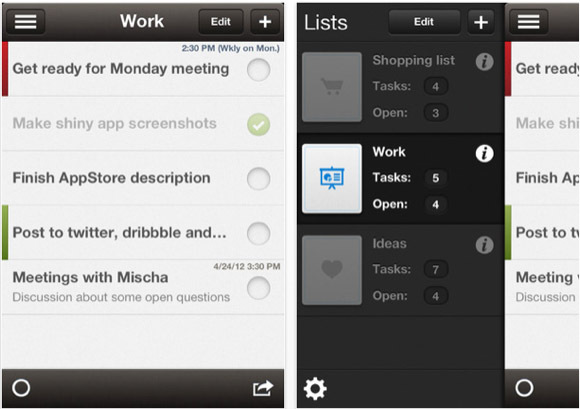
צלם תמונות של קבלות
הורד והשתמש באפליקציית יישום "סורק" של iPhone ייעודית עבור כל הקבלות והמסמכים החשובים שלך. JotNot Scanner Pro ($ 1.99 ו חינם גרסה.) היא טובה.
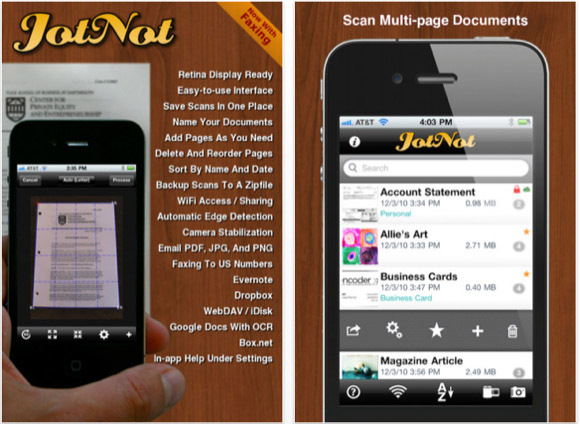
השתמש ב- Dropbox כדי לגשת למסמכים שלך
התחל לשמור את כל המסמכים שלך במחשב שלך Dropbox (חינם) כך שתוכלו לגשת אליהם באייפון שלכם ובמכשירי iOS ו- Mac אחרים. אם אינך יודע על Dropbox או אפליקציות ושירותי אחסון ענן דומים, אינך עושה שימוש מלא באייפון שלך. ל- MUO יש עשרות מאמרים על השימוש ב- Dropbox.
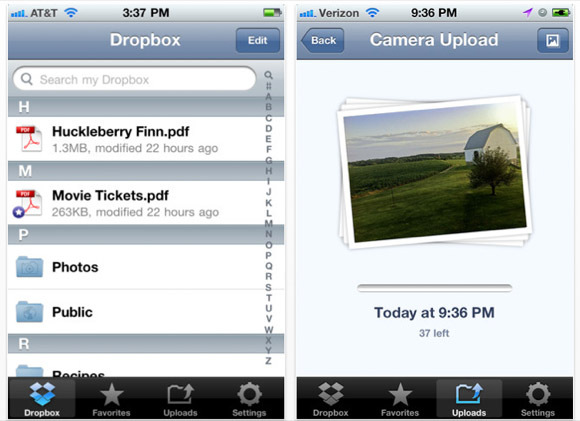
בונוס: דברים בשלט רחוק בביתך
אוקיי, יש להודות שזה לא פיתרון בחינם או בעלות נמוכה, אבל כבונוס אני צריך לזרוק אותו כאחד הגאדג'טים המשומשים ביותר שלי. קוראים לזה WeMo. אני משתמש בשלט רחוק על סיר המים החמים שלי מהאייפון שלי. הבקר עצמו הוא 49.99 $, ו WeMo אפליקציית אייפון בחינם.
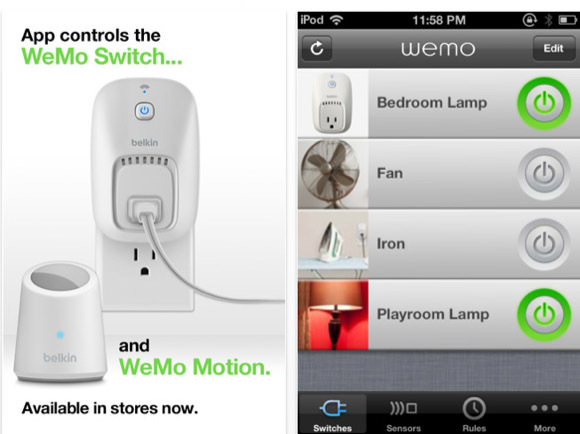
בעזרת WeMo אתה יכול להגדיר כלל להפעלת המכשיר שלך, כגון סיר קפה, במכונית ובזמנים קבועים, וזה ממש שימושי כשאתה רץ מאוחר בבוקר לצאת מהבית. אמנם זהו חוסך טיימר עצום, אך אתה יכול להשתמש גם ב- אם האפט להפעיל את המכשיר שלך באמצעות אפליקציית ההודעות שלך כשאתה לא מהבית. אז אם למשל אני נוסע הביתה מחדר הכושר, אני יכול לשלוח הודעה לשרת ה- Ifttt כדי להפעיל את סיר הקפה שלי, נניח עשר דקות לפני שאני מגיע.
אוקיי, זו הרשימה שלי עם אפליקציות ותכונות חוסכות זמן. ספר לנו על כמה משלך, ויידע אותנו באילו מהרעיונות לעיל אתה מתכנן להשתמש.
בכרי הוא סופר וצלם עצמאי. הוא משתמש מקינטוש ותיק, חובב מוזיקת ג'אז ואיש משפחה.